Přejedete prstem po obrazovce vašeho iPhone 11 Pro, ale absolutně nic se nestane, protože dotyková obrazovka už nefunguje? Tato situace se ukáže jako extrémně nepříjemná, protože všechny iPhony jsou zcela citlivé na dotyk, kromě tlačítek pro zvýšení a snížení hlasitosti, postranního tlačítka pro snímky obrazovky nebo posuvníku. Tichý režim / režim vyzvánění . Budete tedy muset rychle předělat dotykový displej vašeho iPhone 11 Pro nebo jej vyměnit, abyste mohli svůj smartphone bez prodlení znovu používat. V tomto článku najdete manipulace, které je třeba provést, abyste odemkli dotykovou obrazovku vašeho iPhone 11 Pro.
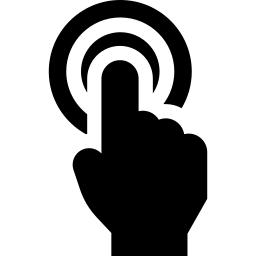
Pokud je na obrazovce vašeho iPhone 11 Pro voda, dotyková obrazovka nebude fungovat
Pokud máte mokré prsty s pocení nebo je na obrazovce vašeho iPhone 11 Pro voda, dotyková obrazovka nebude dobře fungovat. Před opětovným testováním dotykové funkce vašeho smartphonu si tedy dobře osušte ruce nebo odstraňte přebytečnou vodu z obrazovky vašeho iPhone 11 Pro.
Dotyková obrazovka vašeho iPhone 11 Pro již nefunguje: ochranné obrazovky
Ochranné clony, které lze nalézt na trhu nebo na internetu, často nebudou není dobře přizpůsobený et zabrání la dotykové připojení mezi prstem a obrazovkou vašeho iPhone 11 Pro. Opravdu, tyto skleněné nebo plastové ochranné obrazovky jsou někdy moc tlustý a nedovolí vám procházet na vašem smartphonu. Budete proto muset tuto ochrannou clonu sejmout a zajistit, že máte pouze výrobky a příslušenství schválené výrobcem. jablko abyste se tomuto druhu problému vyhnuli. Jakmile z vašeho iPhone 11 Pro odstraníte chránič obrazovky, zkuste znovu použít dotykovou obrazovku vašeho iPhone 11 Pro.
Vyčistěte obrazovku vašeho iPhone 11 Pro, pokud došlo k problému s dotykovou obrazovkou
Některé nečistoty mohou být zdrojem problému s dotykovou obrazovkou, se kterým se aktuálně potýkáte s vaším iPhone 11 Pro. Vyčistěte obrazovku svého iPhone 11 Pro pomocí čistého, suchého hadříku nepouštějícího vlákna a poté svůj smartphone znovu otestujte.
Upravte všechna nastavení 3D Touch na svém smartphonu
Pokud dotyková obrazovka vašeho iPhone 11 Pro již nefunguje, neváhejte sada les nastavení dotykový 3D z posledních. Chcete-li to provést, budete muset provést následující kroky:
- Otevřete hru nastavení vašeho iPhonu 11 Pro
- Uvidíme se později obecný
- jít přístupnost
- vybrat dotykový 3D
Nyní můžete upravit všechna nastavení dotykové obrazovky vašeho iPhone 11 Pro.
Problém s dotykovou obrazovkou vašeho iPhone 11 Pro: nucený restart vašeho smartphonu
Můžete zkusit vynutit restart vašeho iPhone 11 Pro, abyste zjistili, zda problém s ovládáním dotykové obrazovky vašeho smartphonu přetrvává. Ve skutečnosti nebudete mít jinou možnost, než vynutit restart vašeho iPhone 11 Pro, protože když jej vypnete klasickým způsobem, budete muset potvrdit zhasnutí pomocí dotykové obrazovky vašeho iPhone 11 Pro, když budete požádáni o přetažení posuvníku. doprava. Pokud však dotyková obrazovka vašeho iPhone 11 Pro nefunguje, budete muset vynutit vypnutí smartphonu.
Odpojte od iPhonu 11 Pro veškeré příslušenství
Existuje několik příslušenství, které může způsobit starosti s dotykovou obrazovkou vašeho iPhone 11 Pro. Odpojte veškeré příslušenství blesk ou USB-C a zkuste použít jiný kabel nebo nabíječku. Důrazně se doporučuje používat hardware schválený výrobcem Apple.
Dotyková obrazovka vašeho iPhone 11 Pro je zablokována: výměna obrazovky
Pokud váš iPhone 11 Pro spadl na zem nebo utrpěl například velký šok, dotykový displej vašeho smartphonu již nemusí fungovat. Pokud jde o a Materiální škody , nebudete moci znovu použít dotykovou obrazovku vašeho iPhone 11 Pro pomocí vlastních prostředků. Budete muset jít do a Apple obchod nebo v a Opravna schválená výrobcem Apple poté nechte vyměnit obrazovku vašeho zařízení.
Pokud pro svůj iPhone 11 Pro hledáte další výukové programy, zveme vás ke sledování výukových programů v kategorii: iPhone 11 Pro.

